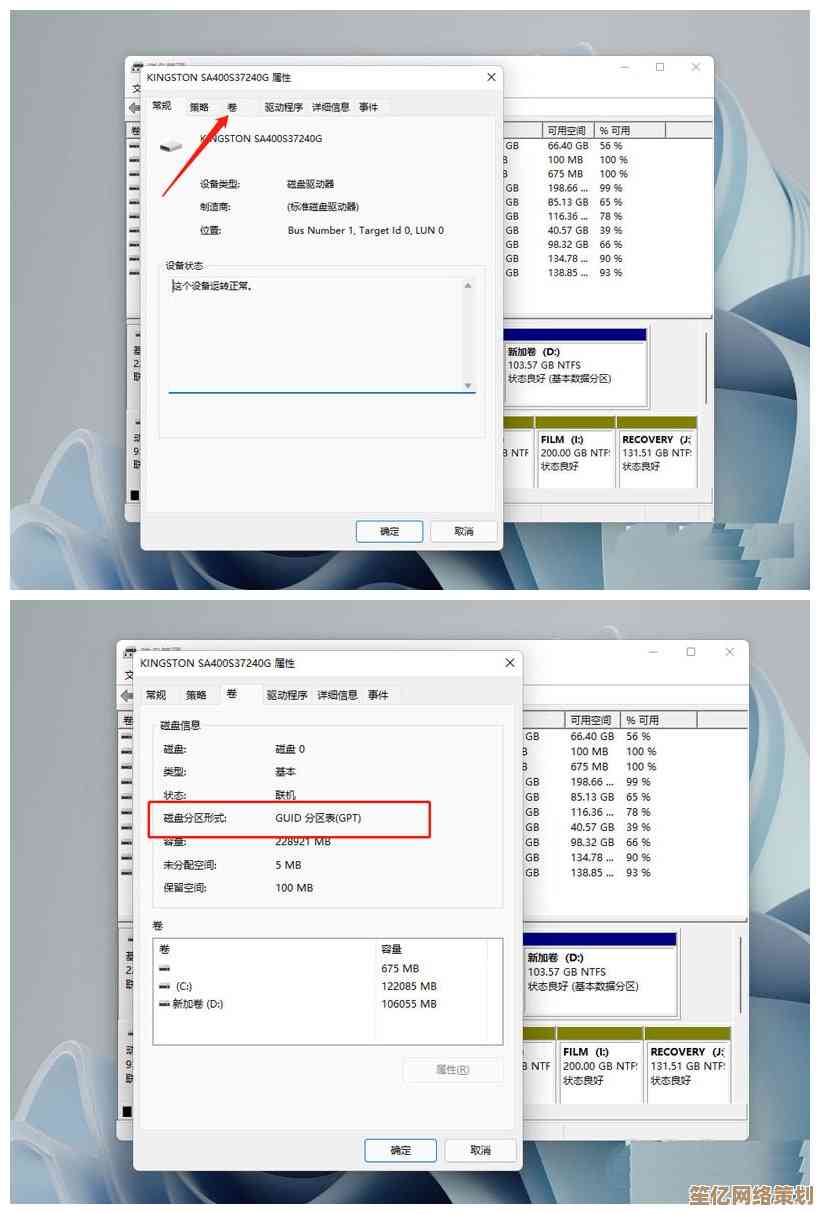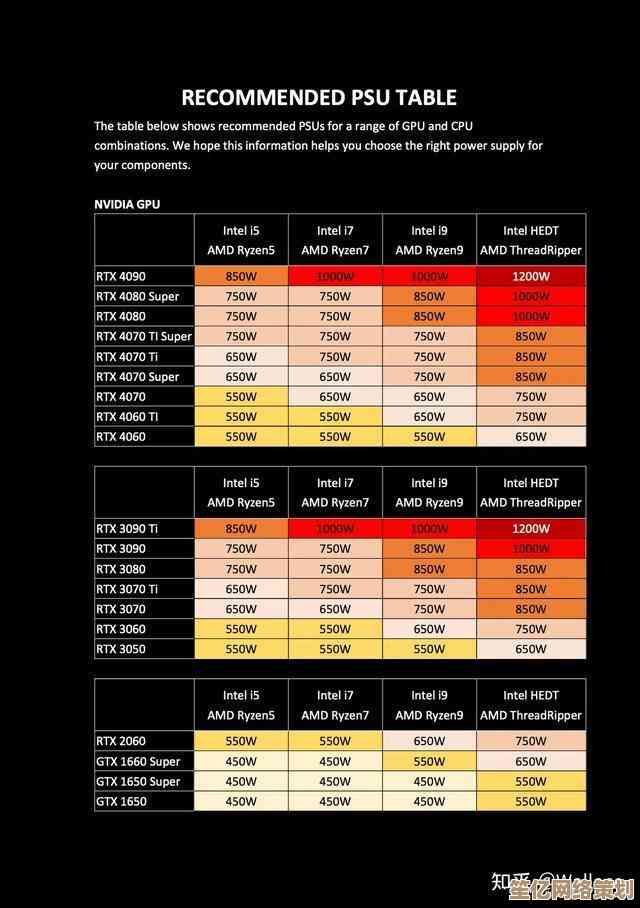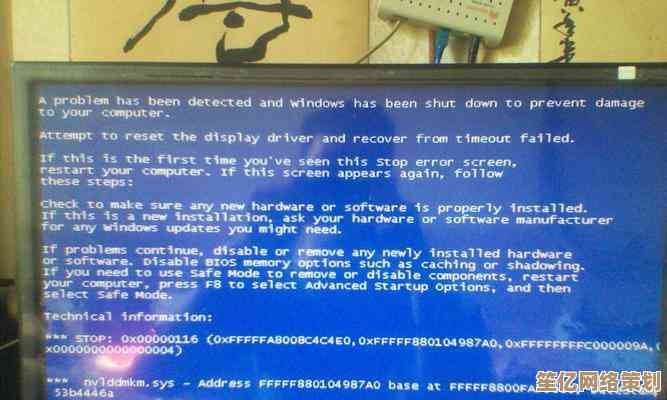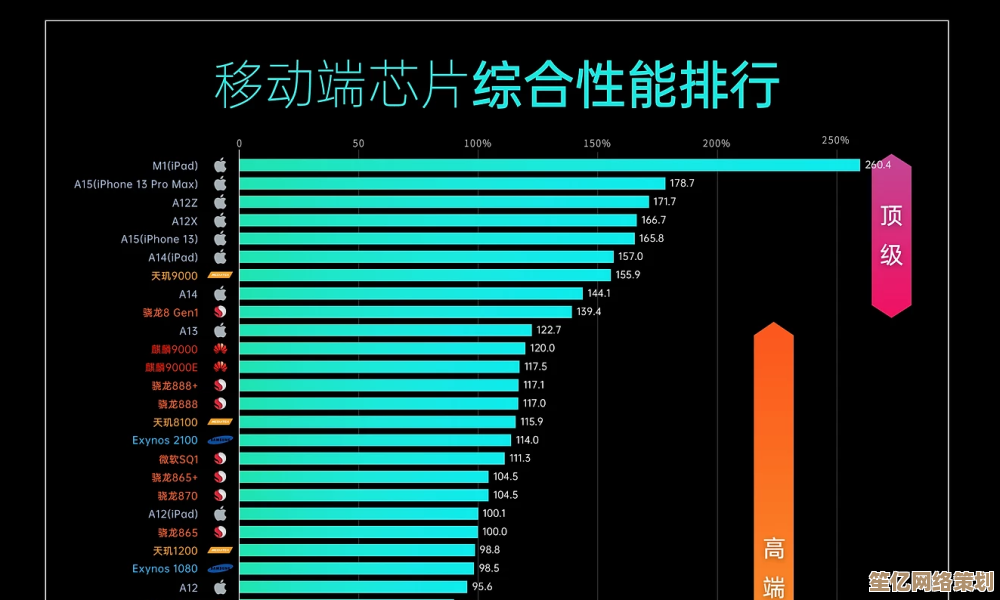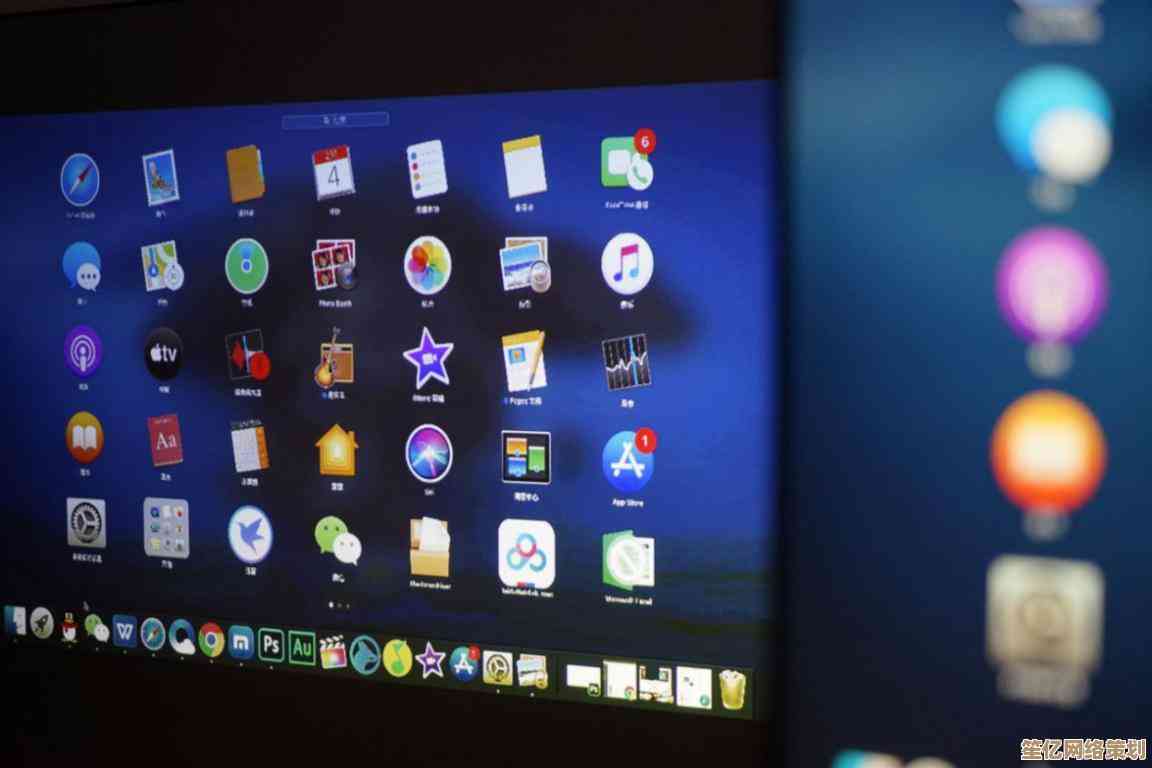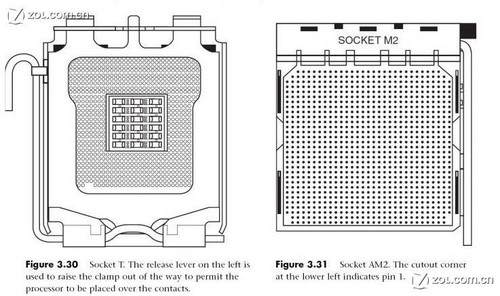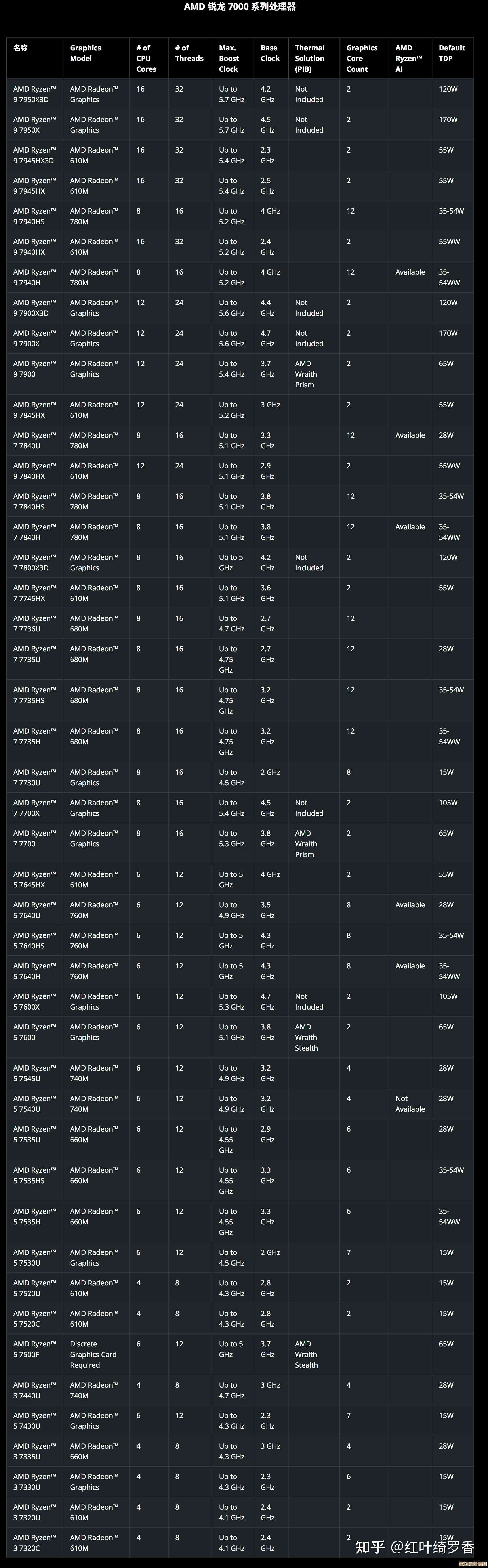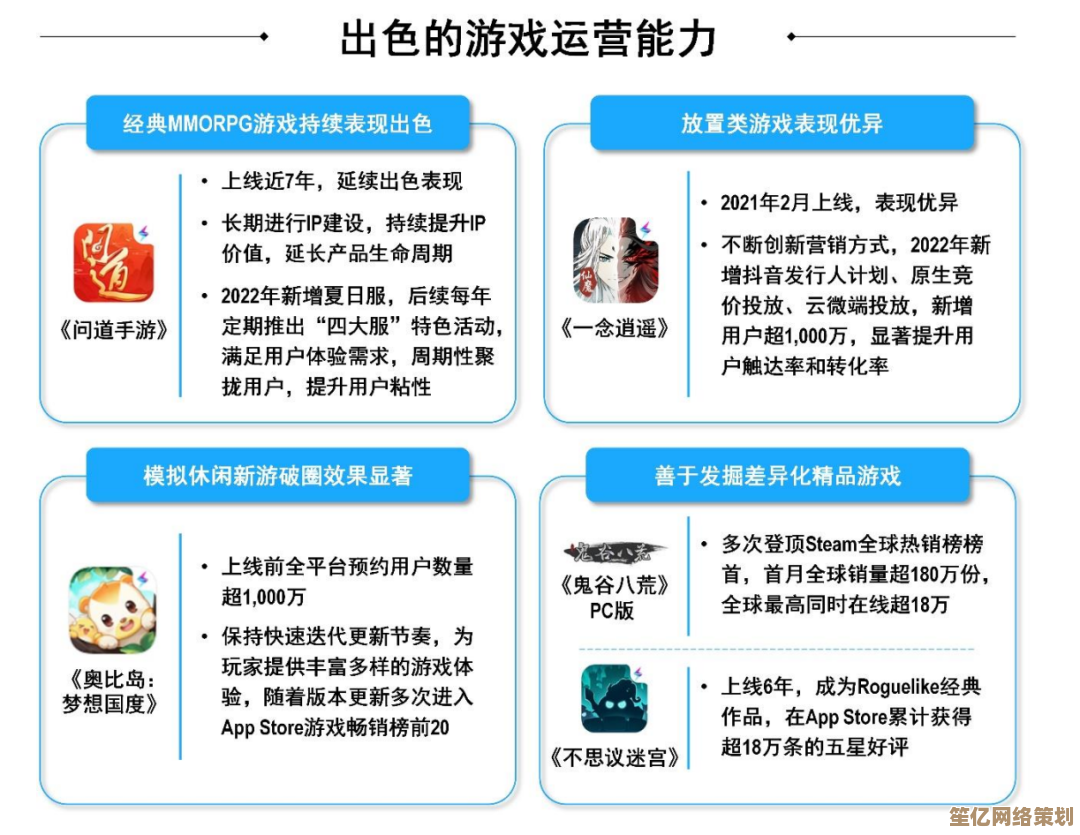从零开始学启动OneNote,装机专家一步步教你掌握核心技巧
- 问答
- 2025-10-18 04:46:35
- 2
哎 说真的 第一次打开OneNote那会儿 我整个人是懵的 这界面怎么跟Word不太一样啊 又有点像文件夹...当时就觉得 微软是不是把好几个软件胡乱拼在一起了 😅 但用顺手之后才发现 它这种“自由”其实是个宝藏 今天我就用装机老手的经验 带你绕开那些坑 直接抓住最核心的用法
你先别急着建笔记 第一件事反而是...调整界面!对 很多人会忽略这个 左上角那个“折叠功能区”的小箭头点一下 对 就是那个朝上的小三角,瞬间整个界面清爽了 写作区域变大了 这步操作能极大提升你后续的使用欲望 真的 不然密密麻麻的按钮看着就头疼...
新建笔记本的时候 我建议你先别用默认的“个人”这个名字,真的 我见过太多人的OneNote里堆满了名字叫“新笔记本1”“新笔记本2”的垃圾场...你想想 三个月后你还记得“新笔记本3”里存的是工作周报还是菜谱吗?一开始就要养成命名习惯 2024工作日志”“读书笔记库”“临时灵感草稿” 分门别类 以后找起来不费劲。
说到分区 哎 这个设计真的太妙了,你可以把分区想象成现实笔记本里的标签页 比如在“读书笔记库”这个笔记本里 你可以设“社科类”“小说类”“工具书”几个分区,更绝的是 分区还能分组!选中几个分区 右键“创建新组”...这样你就能把“2024上半年”和“2024下半年”的会议记录都归到“年度会议”这个组里 层次感一下子就出来了 找东西特别方便。
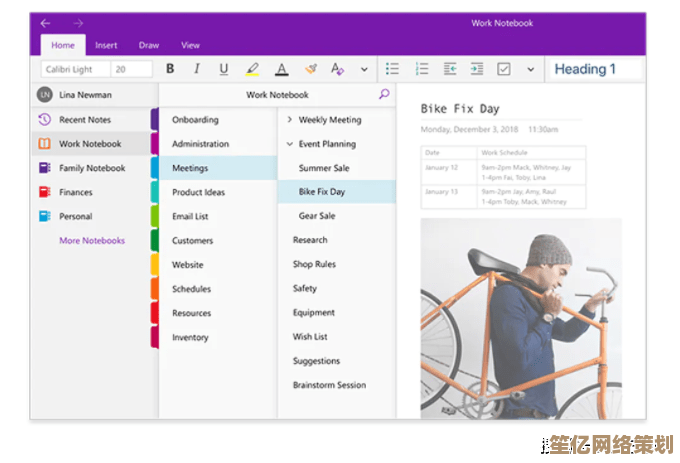
打字输入谁都会 但OneNote的笔迹功能才是精髓 尤其适合配个手写笔,有时候脑子乱 打字表达不清 直接用手写涂鸦 画个箭头 圈个重点 那种感觉...就像在纸上乱划拉 特别解压,而且它还能把手写文字转换成印刷体 准确率还挺高 我这种狗爬字都能认个七七八八。
还有个容易被忽略的神技:快速笔记,你按Win+N试试?对 就在Windows系统下 无论你当前在干嘛 哪怕在全屏打游戏(当然不鼓励上班摸鱼哈)都能瞬间弹出一个浮动的小窗口 让你记点东西 比如突然想到的idea、临时要记的电话号码,这个碎片信息会自动存到“快速笔记”分区 事后再去整理就行 完美解决“灵光一闪却转眼就忘”的痛点。

哦对了 插入文件这个功能...我有个血泪教训,早期我总爱直接贴巨大的PPT或PDF原文件 结果笔记本体积暴涨 同步起来慢得要死,后来学乖了 尽量用“文件打印样式”插入 它会把文档内容像图片一样一页页贴进来 不占什么空间 还能在上面直接标注,如果需要编辑原文件 你还是得贴原文件 但至少多了一个选择对吧?
同步这事儿 我得啰嗦两句,有时候你发现笔记没同步到手机上 先别慌 大概率不是软件坏了,你可以手动点一下右上角那个同步按钮 或者检查下是不是有章节、页面被意外设置为“离线可用”了,还有 尽量别给单个笔记本塞进几十个G的内容 分拆成几个小笔记本 同步会更稳定,这都是我踩过坑才总结出的土办法...
其实没什么“标准用法”,我的OneNote里就有个分区 专门记录各种失败的尝试和乱七八糟的念头 有时候回头看 反而能从这些不完美里找到新思路,软件是死的 人是活的 你大可以把它当成一个数字实验场 随意折腾。
慢慢来 别追求一步到位 用着用着 你就发现离不开它了。
本文由畅苗于2025-10-18发表在笙亿网络策划,如有疑问,请联系我们。
本文链接:http://www.haoid.cn/wenda/30704.html